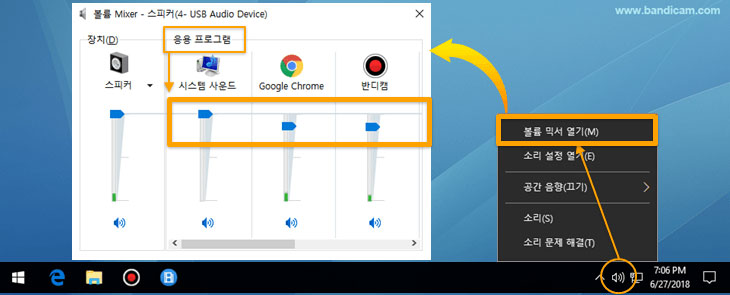녹화할 때, 입력되는 마이크 및 오디오 소리 조절하는 방법
[Case 1] 녹화 중에, 단축키를 클릭하여 마이크를 녹음 또는 음소거하기
녹화를 하는 도중에 특정 부분만 마이크를 녹음하고 싶거나 음소거를 하고 싶을 때, '추가 오디오 장치의 녹음/음소거 단축키' 옵션을 체크하여 주시기 바랍니다.
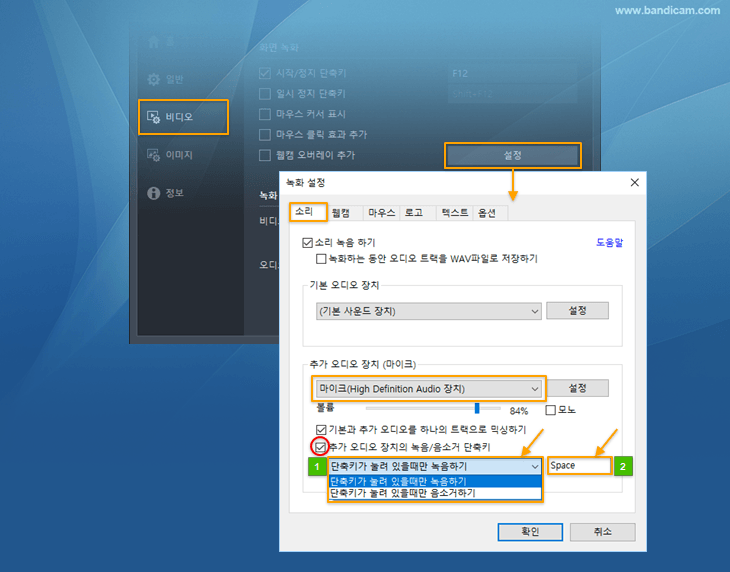
두 가지 옵션 중에서 하나를 선택하여 주시기 바랍니다.
- 단축키가 눌려 있을 때만 녹음하기 : 단축키를 누를 때마다, 마이크 소리가 같이 녹화됩니다.
- 단축키가 눌려 있을 때만 음소거하기: 단축키를 누를 때마다, 마이크 소리가 음소거 되어 녹화되지 않습니다.
- 단축키 기본값은 Space로 설정되어 있습니다. 단축키 부분을 클릭하여, 다른 임의의 단축키로 변경하실 수 있습니다.
[Case 2] 녹화되는 소리를 크게 혹은 작게 조절하기
작업 표시줄에 있는 스피커 아이콘에서 오른쪽 마우스 클릭 -> 볼륨 믹서 열기 -> 응용 프로그램의 사운드를 크게 혹은 작게 조절하여 녹화되는 소리를 조절할 수 있습니다.